Pour ceux qui ne disposent pas de SqueezeBox ou autres systèmes permettant le contrôle de l’audio depuis des commandes http, il reste la solution d’iTunes couplée à un mini serveur Web. Bien entendu, cela nécessite d’avoir un PC allumé avec iTunes. Mais pour ceux qui disposent d’un serveur allumé 24/24h, cela peut-être une alternative intéressante.
I. Introduction
Dans ce guide, nous allons voir comment contrôler iTunes sur Windows depuis des commandes http. Attention toutefois, le mini-serveur Web que nous allons mettre en place ne peux pas gérer le volume, ni les touches play/pause, avance et retour. L’application Remote sur iPhone et iPad le gère très bien et ce n’est pas le but de l’opération. Mais alors quel est-il me direz-vous ?! Et bien c’est très simple, la combinaison de scènes sur la Vera, d’une bonne utilisation de l’USBUIRT (qu nous avons vu il y a peu de temps) et de ce mini-serveur Web iTunes va nous permettre la mise en place de scènes d’ambiances particulièrement complètes !
Mise en situation :
Je reçois des amis, je suis légèrement en retard sur la préparation de mes plats (ou comme moi, un « geek » né), je veux pouvoir mettre ma maison en mode réception d’amis d’une seule touche. Exemple :
- La lumière du salon se tamise à 50%
- Une ampoule LED de couleur s’allume (chez moi je peux choisir la couleur en fonction du signal IR envoyé, on peut imaginer le rouge pour une ambiance romantique, bleue pour les amis etc.)
- Le diffuseur de parfum se déclenche
- Eeeeet……. Une playlist d’ambiance se lance sur iTunes! Auparavant, l’USBUIRT se sera chargé d’allumer votre amplificateur audio sur la bonne source.
- Pour le reste, je suis sûr que vous ne manquerez pas d’imagination ! ;-)
II. Installation du serveur Web
C’est très certainement la partie la plus simple, il faut télécharger et décompresser l’archive disponible ici.
Ensuite, mettez le dossier où vous le souhaitez, dans Programmes files par exemple. On s’attachera à faire un raccourci vers l’application d’iTunesRemoteWeb.exe dans le menu Démarrer/Programmes/Démarrage. De cette manière, en cas de reboot du PC ou serveur, l’application se relancera au démarrage.
Comme vous l’aurez remarqué, il n’y a pas d’installation du programme. Il suffit de lancer l’exécutable.
N.B : Mes tests ont été réalisés sous Seven avec la dernière version d’iTunes 10.4 en 64bits. Mais il ne devrait pas y avoir de contre indication avec un autre OS Microsoft.
Remarque : chez moi, j’ai installé une eeebox derrière ma TV de salon, ce pc fait office de serveur et est également connecté à mon ampli de salon. Il est silencieux, donc aucun souci avec le bruit, on ne l’entend pas du tout. C’est sur ce PC que j’ai installé l’application Webremote et iTunes.
III. Récupération des URLs de contrôle des morceaux/playlists iTunes
Lorsqu’on lance l’application, une icône Tray à gauche de l’horloge Windows apparait. A son lancement, l’application signale avoir ouvert un port 1515. En réalité, on accédera au service par le port 16000. Si iTunes n’était pas lancé, l’application s’est chargée de le faire pour vous.
Dirigeons nous sur l’adresse suivante depuis un navigateur Web :
http://[Adresse IP du PC ou Serveur] :16000
L’interface suivante apparaît :
A partir de là, vous pouvez choisir le morceau de votre choix depuis l’interface Web.
C’est bien, mais ce n’est toujours pas l’objectif recherché. L’objectif, je vous rappelle, est de pouvoir lancer un morceau ou une playlist depuis nos serveurs domotiques. L’astuce est valable pour tout serveur capable de lancer des requêtes http (Vera, Zibase, HomeSeer par exemple).
Il nous suffit donc de récupérer l’URL de la playlist que nous souhaitons intégrer dans notre scène d’ambiance. Pour cela, il suffit de la lancer depuis l’interface Web et récupérer l’URL. Pour les playlists, il suffit de récupérer l’URL du premier morceau de la playlist. Exemple :
IV. Mise en pratique
Nous avons enfin l’URL recherchée ! Il suffit juste de l’intégrer dans une scène de la Vera par exemple (mais la démarche est identique sur les autres serveurs type Zibase etc.)
La première ligne me permet d’allumer mon amplificateur audio grâce à l’USBUIRT. Précision : il est préférable de renseigner le code Pronto qui allume uniquement l’ampli (pas une commande qui allume ou éteint suivant l’état courant). Imaginez que l’ampli était déjà allumé, vous l’éteindriez avec votre scénario…
Remarque : le 12 à la fin de la commande correspond à l’ID de l’USBUIRT.
La deuxième ligne me permet d’appeler l’URL que nous avons précédemment recherchée.
Et voilà, vous pouvez désormais lancer une playlist depuis un scénario ! Je vous laisse gérer la suite concernant l’allumage des lumières, etc ! Il n’y aura pour limite que celle de votre imagination !
V. Conclusion
Pour conclure, ce mini serveur Web de contrôle d’iTunes permet de lancer des scénarios élaborés simplement et assez rapidement ! Même si vous n’êtes pas équipés en Squeezebox, donc, vous pouvez tout de même lancer votre musique préférée dans n’importe quel scénario (réveil matin, accueil des visiteurs, accueil quand ovus rentrez du travail, etc…). Enjoy ! ;-)


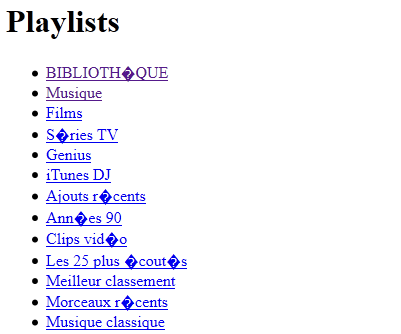
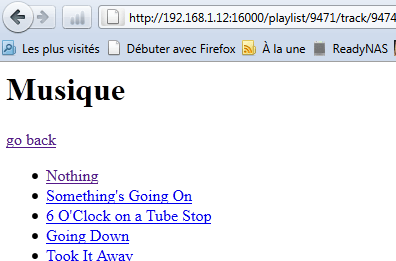
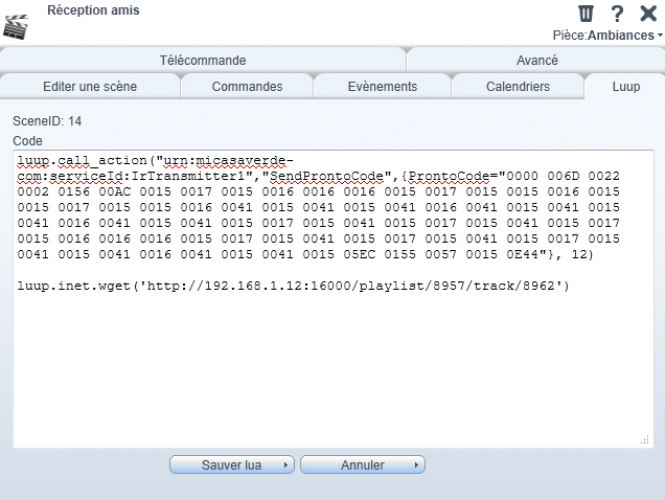





Bonjour, serait-il possible de remettre à disposition l’archive, le lien est mort et comme un c… j’ai supprimé le zip lors d’un formatage…..du coup il me manque une dll…..
Merci ;-)
Bonjour Cédric, apparemment l’archive n’est plus dispo……
Aurais-tu une alternative ?
Cette solution me convenait parfaitement :(
Merci.